布局文件:
<LinearLayout xmlns:android="http://schemas.android.com/apk/res/android" xmlns:tools="http://schemas.android.com/tools" android:layout_width="match_parent" android:layout_height="match_parent" tools:context=".CustomViewActivity" android:id="@+id/root" android:orientation="vertical"> </LinearLayout>
自定义类:
这个类必须写在一个独立的java文件中
public class DrawView extends View { public float currentX = 40; public float currentY = 50; // 定义、并创建画笔 Paint p = new Paint(); public DrawView(Context context) { super(context); } public DrawView(Context context , AttributeSet set) { super(context,set); } @Override public void onDraw(Canvas canvas) { super.onDraw(canvas); // 设置画笔的颜色 p.setColor(Color.RED); // 绘制一个小圆(作为小球) canvas.drawCircle(currentX, currentY, 15, p); } // 为该组件的触碰事件重写事件处理方法 @Override public boolean onTouchEvent(MotionEvent event) { // 修改currentX、currentY两个属性 currentX = event.getX(); currentY = event.getY(); // 通知当前组件重绘自己 invalidate(); // 返回true表明该处理方法已经处理该事件 return true; } }
将组件添加到容器中去
public class MainActivity extends AppCompatActivity { @Override protected void onCreate(Bundle savedInstanceState) { super.onCreate(savedInstanceState); setContentView(R.layout.activity_main); LinearLayout root=(LinearLayout) findViewById(R.id.root); final myDrawView draw=new myDrawView(this); draw.setMinimumWidth(300); draw.setMinimumHeight(500); root.addView(draw); } }
也可以在布局文件里加载自定义的组件。把布局文件修改如下:
Android studio在写布局文件的时候,代码补全可以侦测到自定义组件的名字,确实很智能。
<?xml version="1.0" encoding="utf-8"?> <LinearLayout xmlns:android="http://schemas.android.com/apk/res/android" xmlns:tools="http://schemas.android.com/tools" android:layout_width="match_parent" android:layout_height="match_parent" tools:context="myDrawView" android:id="@+id/root" android:orientation="vertical"> <allegro.mydrawview.myDrawView android:layout_width="match_parent" android:layout_height="match_parent" /> </LinearLayout>
这样在java代码中不必要额外写代码加载自定义的组件了。下面的代码已经注释了加载组件的代码。
public class MainActivity extends AppCompatActivity { @Override protected void onCreate(Bundle savedInstanceState) { super.onCreate(savedInstanceState); setContentView(R.layout.activity_main); /*LinearLayout root=(LinearLayout) findViewById(R.id.root); final myDrawView draw=new myDrawView(this); draw.setMinimumWidth(300); draw.setMinimumHeight(500); root.addView(draw);*/ } }
这个程序的效果是,随手指移动的小球。
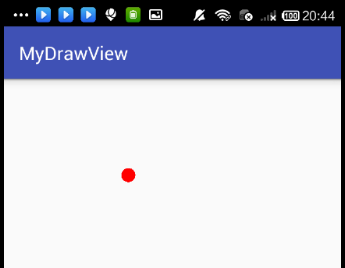





















 244
244











 被折叠的 条评论
为什么被折叠?
被折叠的 条评论
为什么被折叠?








